処刑
Typhoon テスト ハブの分析セクションで実行を追跡する方法の概要。
ジョブまたはパイプラインが開始されるたびに実行が作成されます。実行に関する最も重要な情報は、実行テーブル(図1 )で確認できます。
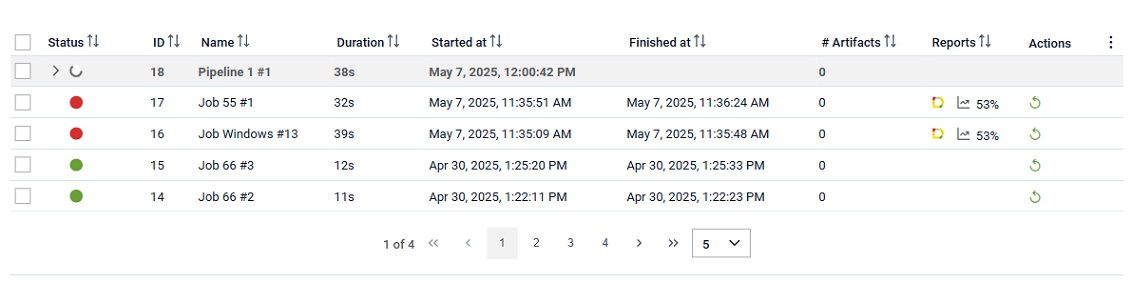
実行テーブルには次の情報が表示されます。
- 実行状況:
 - 失敗した
- 失敗した - 壊れたり止まったり 特定のユーザー または ハブ
- 壊れたり止まったり 特定のユーザー または ハブ - 合格した
- 合格した - キューに登録済み(開始待ち)
- キューに登録済み(開始待ち) - ランニング
- ランニング - アイドルまたはスキップ
- アイドルまたはスキップ
- ID 一意の実行識別子
- 実行が作成されたジョブの名前
- 執行期間
- 実行開始時刻
- 実行が終了した時刻
- 実行回数
- レポート統計
パイプラインを展開すると、ステージとステージ内のジョブのリストが表示されます。
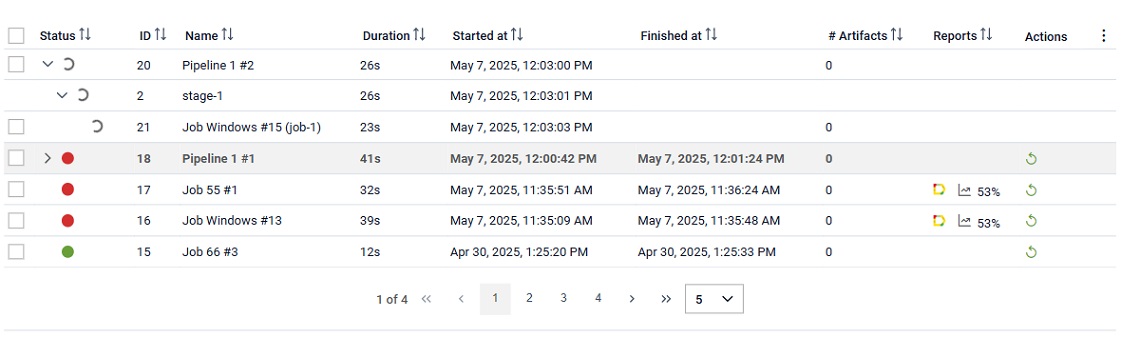
生成されたAllureレポートは、Allureアイコン( )。また、生成されたレポートにフォーカスするには、 報告
ボタン (
)。また、生成されたレポートにフォーカスするには、 報告
ボタン ( ) をクリックすると、レポート ページで選択したレポートが開きます。 実行によって複数のレポートが生成される場合、プレビューは次のようになります。 形 生成されたレポートの数は、複数のAllureレポートアイコン(
) をクリックすると、レポート ページで選択したレポートが開きます。 実行によって複数のレポートが生成される場合、プレビューは次のようになります。 形 生成されたレポートの数は、複数のAllureレポートアイコン( )ボタンをクリックします。複数のレポートのAllureボタンをクリックすると、すべてのレポートのリストが表示されます。 形 下記をご覧ください。いずれかのレポートをクリックすると、Allureレポートが新しいブラウザタブで開きます。Allureレポート以外のレポートの場合は、 タイプボタンをクリックすると、選択したレポートを開くこともできます。
)ボタンをクリックします。複数のレポートのAllureボタンをクリックすると、すべてのレポートのリストが表示されます。 形 下記をご覧ください。いずれかのレポートをクリックすると、Allureレポートが新しいブラウザタブで開きます。Allureレポート以外のレポートの場合は、 タイプボタンをクリックすると、選択したレポートを開くこともできます。
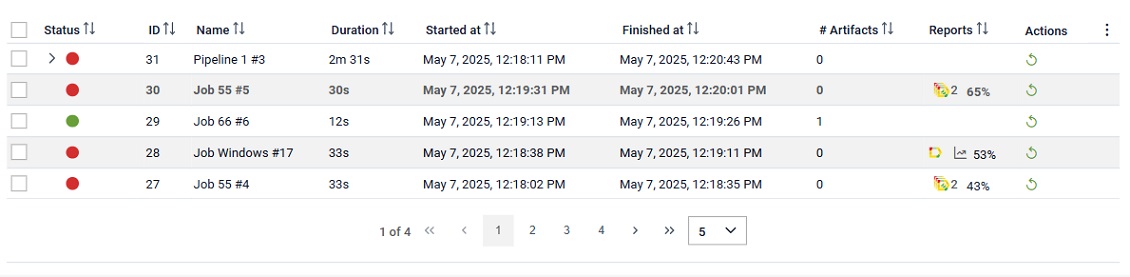
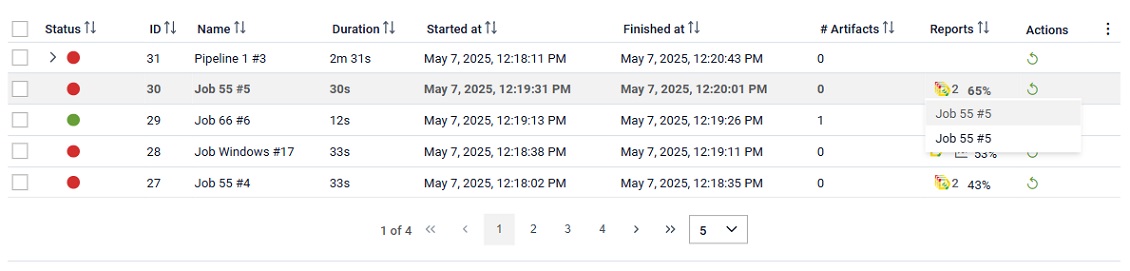
実行が実行中またはキューに入っていない場合は、アクション列で、
 ボタンが表示され、同じ構成で実行を再生できるようになります。
ボタンが表示され、同じ構成で実行を再生できるようになります。
ナビゲーター タブでテーブル内の項目の数を変更できます。
 ボタンをクリックすると、表の列をカスタマイズできます。設定に応じて、表示または非表示にすることができます。表の列は、表ヘッダーをドラッグ&ドロップすることで並べ替えることができます。2つの列の間にカーソルを置くと、列サイズ変更カーソルが表示され、列幅を変更できます。表に加えられた変更はすべて自動的に保存されます。
ボタンをクリックすると、表の列をカスタマイズできます。設定に応じて、表示または非表示にすることができます。表の列は、表ヘッダーをドラッグ&ドロップすることで並べ替えることができます。2つの列の間にカーソルを置くと、列サイズ変更カーソルが表示され、列幅を変更できます。表に加えられた変更はすべて自動的に保存されます。 実行は、表の上にあるフィルタリングセクションを使用してフィルタリングできます。フィルタリングセクションは図5に示されており、実行は「実行」または「時間」フィルターを使用してフィルタリングできることがわかります。
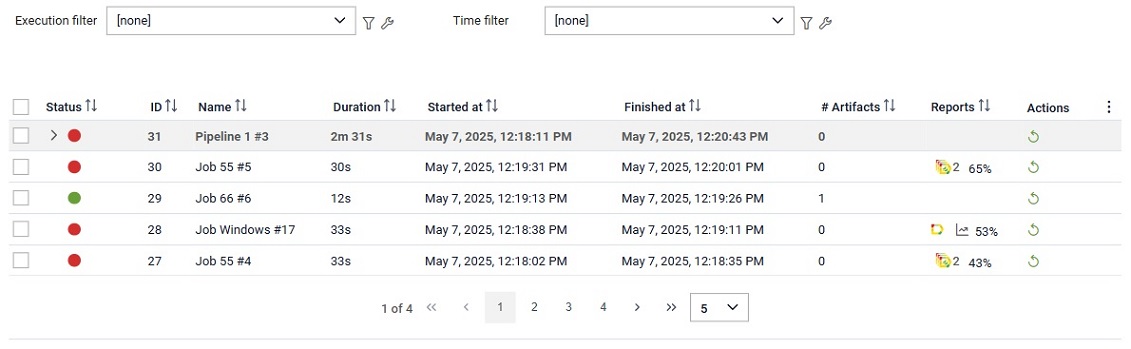
カスタマイズフィルターをクリックすると  ボタンをクリックすると、フィルターをカスタマイズできます。既存のフィルターが既に選択されている場合は、そのデータがダイアログにあらかじめ入力されています。フィルターが選択されていない場合は、開いたダイアログからカスタムフィルターを作成できます。フィルターの管理ボタンをクリックすると、
ボタンをクリックすると、フィルターをカスタマイズできます。既存のフィルターが既に選択されている場合は、そのデータがダイアログにあらかじめ入力されています。フィルターが選択されていない場合は、開いたダイアログからカスタムフィルターを作成できます。フィルターの管理ボタンをクリックすると、  ボタンをクリックすると、ユーザーはフィルター ページにリダイレクトされ、必要に応じてフィルターを表示および編集できます。
ボタンをクリックすると、ユーザーはフィルター ページにリダイレクトされ、必要に応じてフィルターを表示および編集できます。
テーブル内の複数の項目がチェックされている場合に実行できるアクション
- 消去 - 下の図に示すように、選択した項目は、
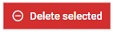 ボタンをクリックします。ボタンをクリックすると、選択したすべてのアイテムのレポートとアーティファクトも削除するかどうかを尋ねるダイアログが表示されます。
ボタンをクリックします。ボタンをクリックすると、選択したすべてのアイテムのレポートとアーティファクトも削除するかどうかを尋ねるダイアログが表示されます。 - 集計レポート - 下の図に示すように、選択した実行からのレポートは、
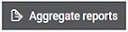 ボタンをクリックします。ボタンをクリックすると、集計レポートに関する追加情報の入力を求めるダイアログが表示されます。レポートの集計の詳細については、 関連文書.
ボタンをクリックします。ボタンをクリックすると、集計レポートに関する追加情報の入力を求めるダイアログが表示されます。レポートの集計の詳細については、 関連文書. - 停止 - 下の図に示すように、選択した実行は、
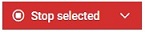 ボタンをクリックします。また、選択した実行は、停止に関する追加アクションを実行することで停止できます。 ジョブ実行.
ボタンをクリックします。また、選択した実行は、停止に関する追加アクションを実行することで停止できます。 ジョブ実行.
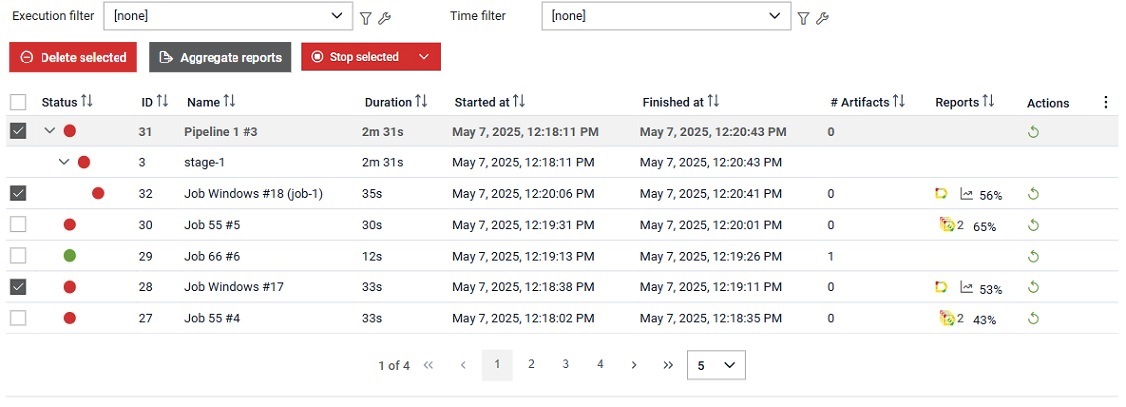
パイプライン実行がチェックされると、そのネストされたジョブ実行もすべて自動的にチェックされます。必要に応じて、自動的にチェックされたネストされた実行のチェックを解除できます。
実行の詳細
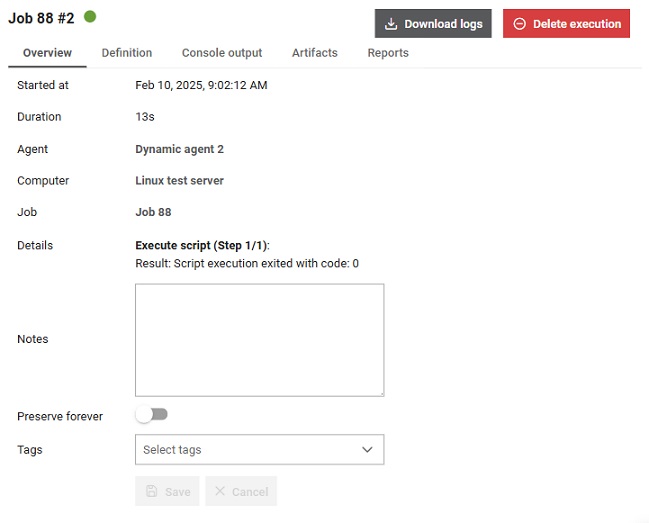
詳細セクションには、次のタブがあります。
- 概要タブ:ここでは基本情報を確認でき、提供されているリンクをクリックしてリダイレクトできます。また、概要では、実行を「常に保存」としてマークできます。これにより、グローバル保持ポリシーが定義されている場合でも、実行は保存され、パラメータに基づいて特定の実行が削除される可能性があります。
- 定義タブ:選択した実行のジョブまたはパイプラインの定義を表示します。
- コンソール出力タブ:実行からのログを表示します。
- アーティファクト タブ:生成されたアーティファクトのテーブルが含まれます。
- レポートタブ:選択した実行に対して生成されたレポートが含まれます。
選択した項目がパイプラインの場合、 「詳細」には追加の「定義」タブがあり、パイプラインの定義を確認できます。
最後に、 [概要]タブには基本情報と視覚化されたパイプラインが含まれます。
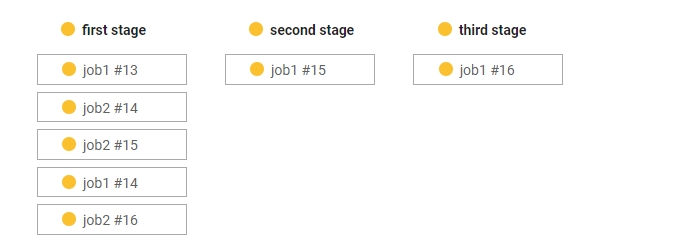
定義タブ
選択した実行の定義タブに表示されるデータには、選択した実行の作成に使用されたジョブ/パイプラインの概要と、選択した実行で使用されるエージェント、コンピューター、セットアップの概要が示されます。
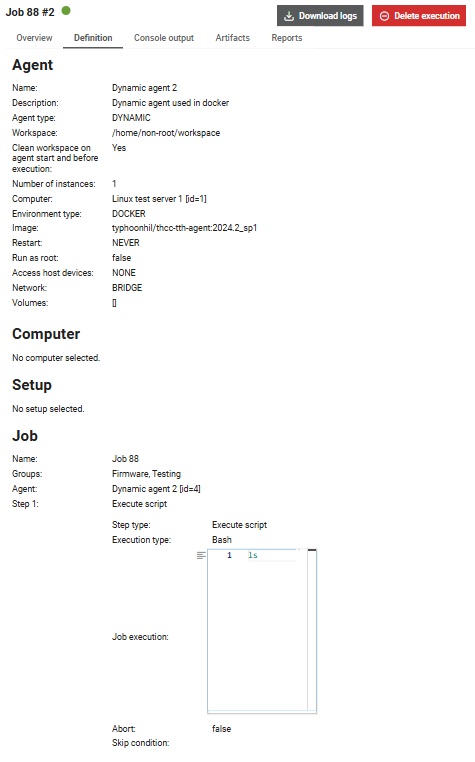
実行中
実行が行われると、セットアップが解放され、エージェントが利用可能になるまで待機します。それが完了するとすぐに実行が開始され、ステータスアイコンが回転アイコン( )は実行が終了するまで継続されます。実行中は、 コンソール出力
タブにはログがリアルタイムで表示されます(図10)。その後、すべてのコンソール ログを観察できます。
)は実行が終了するまで継続されます。実行中は、 コンソール出力
タブにはログがリアルタイムで表示されます(図10)。その後、すべてのコンソール ログを観察できます。
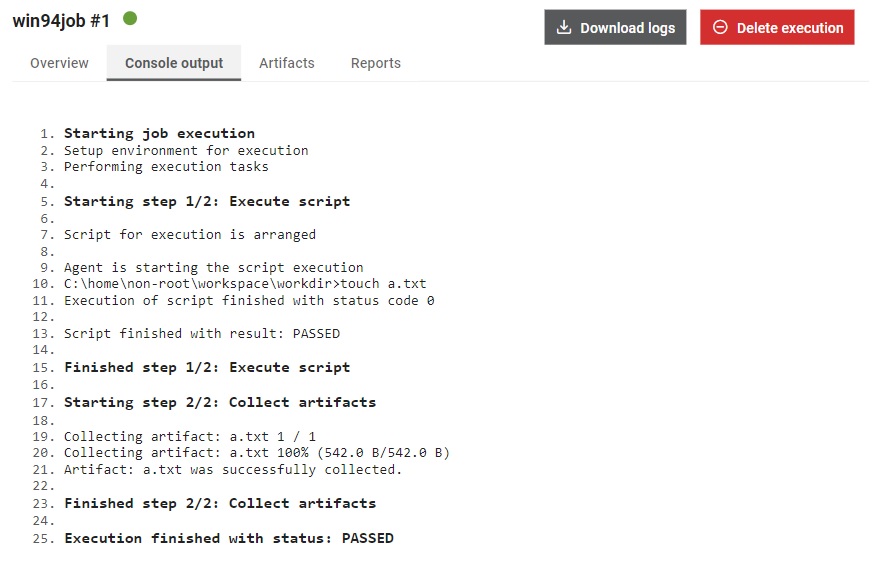
 、そしてステータスで終了した場合 失敗した、ステータスは
、そしてステータスで終了した場合 失敗した、ステータスは  ステータスは
ステータスは  もし
もし
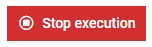 ボタンをクリックして実行を停止します。ジョブ実行には別の実行停止ボタンがあります。
ボタンをクリックして実行を停止します。ジョブ実行には別の実行停止ボタンがあります。 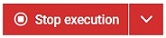 実行を停止するだけでなく、追加のオプションも提供されます。ボタンをクリックすると、パイプラインの実行と同様に実行が停止されます。ボタンの右側にあるメニューアイコンをクリックすると、以下のオプションが表示されます。
実行を停止するだけでなく、追加のオプションも提供されます。ボタンをクリックすると、パイプラインの実行と同様に実行が停止されます。ボタンの右側にあるメニューアイコンをクリックすると、以下のオプションが表示されます。
- 実行を停止し、追加のアクションを実行する - このオプションをクリックすると、適切なアクションを選択できるダイアログが表示されます。いずれかのオプションが選択されると、可能な場合はそのアクションが実行されます。どちらのオプションも選択されていない場合は、追加のアクションを実行せずに実行が停止されます。
図11追加オプションによるジョブ実行の削除 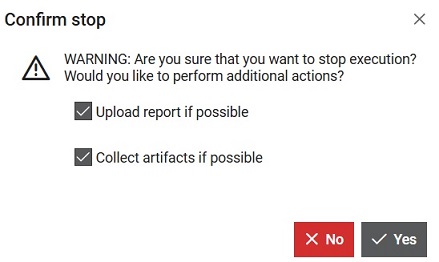
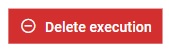 ボタンをクリックします。選択した実行のログは、
ボタンをクリックします。選択した実行のログは、 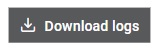 ボタン。
ボタン。実行を削除しています
実行の削除をクリックすると確認ダイアログが開きます。ダイアログの内容は実行の種類によって異なります。
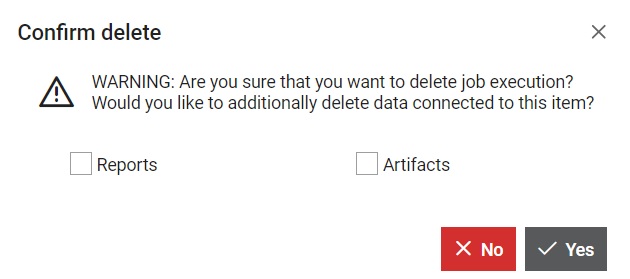
レポート ボックスをオンにすると、このジョブ実行に関連付けられたすべてのレポートが削除されます。
「アーティファクト」ボックスをオンにすると、このジョブ実行に関連付けられたすべてのアーティファクトが削除されます。
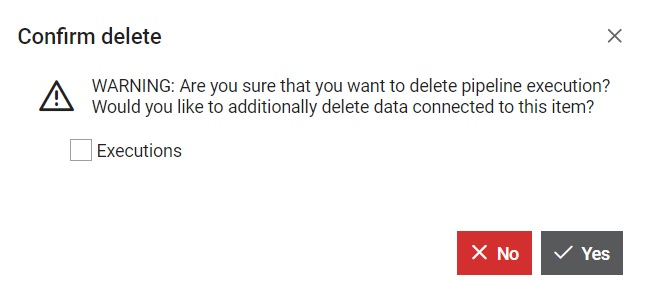
「実行」ボックスにチェックを入れると、このパイプラインのネストされたすべての実行が削除されます。このオプションをクリックすると、ダイアログに追加情報が表示されます。
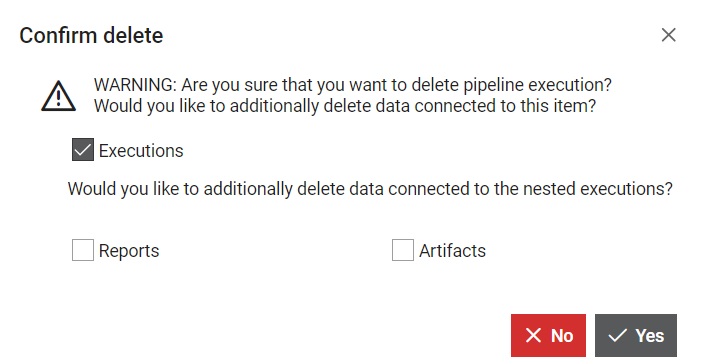
[レポート] ボックスをオンにすると、このパイプライン実行のネストされた実行に接続されているすべてのレポートが削除されます。
[アーティファクト] ボックスをオンにすると、このパイプライン実行のネストされた実行に接続されているすべてのアーティファクトが削除されます。